- A volte Avast o altri antivirus bloccano la tua VPN perché è erroneamente considerata una minaccia per il tuo PC.
- Per risolvere questo problema, puoi provare a creare un'eccezione nel firewall della tua applicazione di sicurezza.
- Passare a un client VPN affidabile compatibile con qualsiasi antivirus può rivelarsi efficace.
- Un'altra soluzione è disabilitare il modulo firewall. Ciò significa che utilizzerai solo la protezione da virus e malware.

Al fine di unificare tutte le caratteristiche protettive standard, contemporane programma antivirus le soluzioni sono dotate di firewall, strumenti antispam e persino strumenti di backup e VPN propri.
È semplicemente più facile acquisire la suite all-in-one piuttosto che raggiungere un'abbondanza di programmi diversi.
Tuttavia, emerge una questione di usabilità dei firewall di terze parti, soprattutto quando continuano a bloccarne altri terzo applicazioni. Come, in questo caso, il VPN cliente.
La cooperazione tra Windows Firewall integrato e terzo apps viene risolta tramite l'installazione, in cui viene creata automaticamente un'eccezione (punto di ingresso/uscita).
Purtroppo, questo non funziona con i firewall di terze parti che fanno parte di una suite antivirus. Pertanto, il servizio VPN è bloccato per impostazione predefinita e dovrai sbloccarlo manualmente.
A tal fine, abbiamo compilato l'elenco delle possibili soluzioni per risolvere questo problema, quindi assicurati di controllarle di seguito.
Le 5 migliori VPN che consigliamo
 |
59% di sconto disponibile per piani biennali |  Controlla l'offerta! Controlla l'offerta! |
 |
79% di sconto + 2 mesi gratuiti |
 Controlla l'offerta! Controlla l'offerta! |
 |
85% di sconto! Solo 1,99 $ al mese per un piano di 15 mesi |
 Controlla l'offerta! Controlla l'offerta! |
 |
83% di sconto (2,21 $/mese) + 3 mesi gratuiti |
 Controlla l'offerta! Controlla l'offerta! |
 |
76% (2.83$) con piano 2 anni |
 Controlla l'offerta! Controlla l'offerta! |
Come posso impedire all'antivirus di bloccare la mia VPN?
1. Passa a un altro client VPN

Il segno di un buon client VPN è che funziona con altri software installati sul tuo sistema senza causare conflitti.
Ti consigliamo di utilizzare un client VPN testato che è stato progettato per avere il minor impatto possibile sul tuo sistema.
Questo client VPN funziona insieme alla maggior parte dei software antivirus e non dovrebbe causare problemi di compatibilità sul tuo sistema.
Un altro vantaggio dell'utilizzo è che nel caso estremamente improbabile che si verifichi un problema, puoi sempre contattare il team di supporto che ti guiderà nella diagnosi e nella risoluzione del problema.

Accesso privato a Internet
Usa un client VPN che funzioni con antivirus di terze parti in modo da non incorrere mai in problemi di compatibilità
2. Aggiungi un'eccezione nel firewall
- Aperto Avast Internet Security.
- Clicca su Protezione e poi sul Firewall sezione nel riquadro di sinistra.
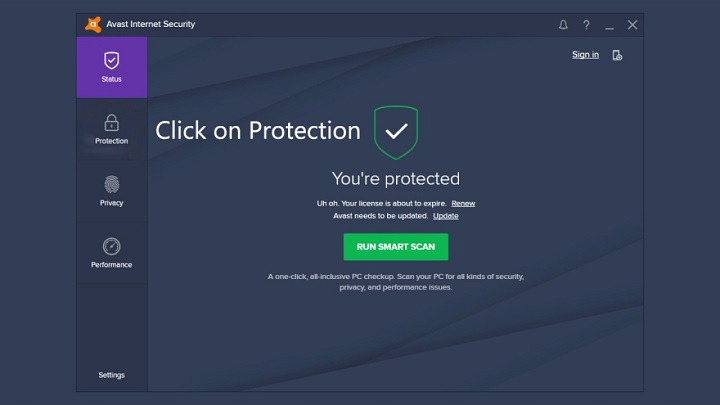
- Selezionare Regole di applicazione.
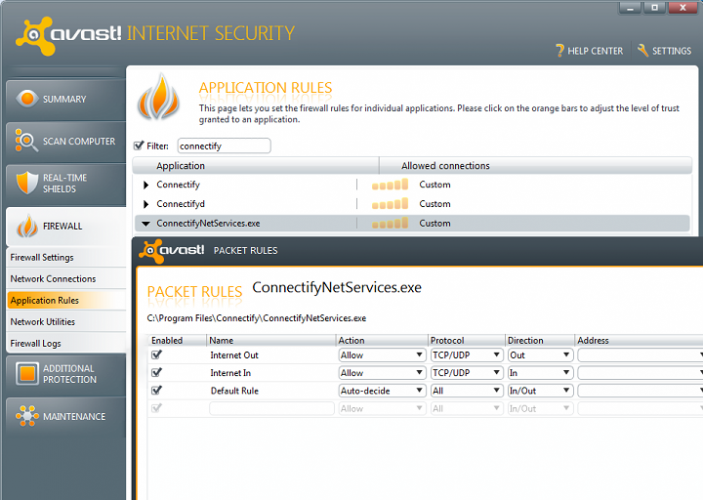
- Clicca sul Nuovo gruppo pulsante in basso.
- Assegna un nome al nuovo gruppo con il nome della VPN e aggiungi il suo file exe.
- Impostare il scala arancione al massimo di 5 barre sia per il gruppo che per il file exe.
- Conferma le modifiche e riavvia la VPN.
Se Avast sta bloccando la tua VPN, abbiamo spiegato sopra la procedura e dovrebbe assomigliare molto ad altre soluzioni simili. Con piccole differenze, ovviamente.
Quindi, quello che devi fare è creare un'eccezione per il file eseguibile della VPN. Questa procedura varia da suite a suite, quindi assicurati di cercare su Google la tua versione e aggiungere un'eccezione.
Dopodiché, dovresti essere in grado di utilizzare la VPN senza problemi. UN firewall dovrebbe lasciarlo comunicare liberamente.
Per evitare possibili confusioni, non è l'antivirus a bloccare la tua VPN, ma piuttosto un firewall di terze parti fornito con esso.
3. Abilita l'accesso alla porta SSL (disattiva il monitoraggio)
Un'altra cosa che dovresti considerare di disabilitare è il SSL monitoraggio della porta (443), che la maggior parte dei servizi VPN utilizza per connettersi.
Alcune soluzioni antivirus fornite con la protezione dell'accesso al Web bloccheranno questa porta come misura di sicurezza.
Per questo motivo, ti consigliamo di disabilitare tale misura di sicurezza o di disabilitare il monitoraggio per la porta di cui sopra.
4. Attenersi alla protezione antimalware e abbandonare il firewall di terze parti

Infine, un passaggio ovvio è disabilitare completamente la parte firewall della suite antivirus e attenersi al antimalware protezione.
Windows è già dotato di un firewall integrato che dovrebbe essere sufficiente per proteggere il tuo PC. Certo, dipende dalle tue esigenze e, nell'uso aziendale, firewall di Windows semplicemente non lo taglierà per alcuni utenti.
Come nota a margine, assicurati che la tua VPN sia affidabile. Una cattiva VPN è più un problema che una soluzione e forse, e solo forse, un firewall di terze parti lo blocca per una buona ragione.
Se la tua VPN funziona dopo aver disabilitato la parte del firewall, puoi anche considerare di cambiare la tua soluzione di sicurezza. Controlla il nostro guida dedicata per vedere quali sono le migliori opzioni.
Speriamo che sia stata una lettura utile e che tu sia in grado di far coesistere antivirus e VPN nella shell di Windows senza problemi.
Assicurati di condividere soluzioni aggiuntive o di pubblicare una o due domande nella sezione commenti qui sotto. Saremo lieti di sentirti.
Domande frequenti
Se sei preoccupato per la sicurezza e la privacy online, allora sì. Puoi usare uno di questi miglior software antivirus con una VPN gratuita.
A volte la tua VPN può essere bloccata dalla parte del firewall inclusa nel tuo antivirus. Per sapere come risolvere questo problema, dai un'occhiata al nostro guida che include soluzioni quando l'antivirus sta bloccando la VPN.
Può essere bloccato dall'antivirus. Usa il nostro soluzioni testate per riparare OpenVPN se non funziona su Windows 10.


